Windows10系统之家 - 安全纯净无插件系统之家win10专业版下载安装
时间:2020-11-07 09:55:03 来源:Windows10之家 作者:huahua
日常使用笔记本的时候免不了会打开摄像头,但是很多小伙伴不知道联想win10摄像头用不了怎么解决,现在不管是笔记本还是台式电脑都有这个功能,使用也是很方便的,今天小编带来了详细的步骤,具体的一起来看看吧。
联想win10摄像头用不了怎么解决
1、点击打开开始菜单 - 电脑设置,打开电脑设置窗口。
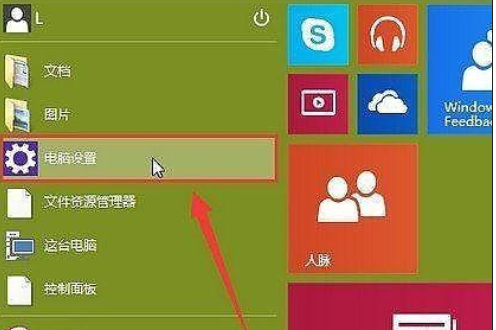
2.在打开的电脑设置窗口中,点击打开“隐私”项进入下一步操作。
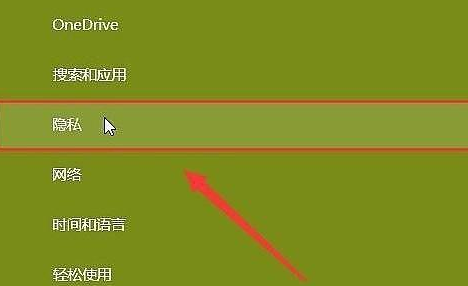
3.在隐私功能界面中,找到“摄像头”点击打开
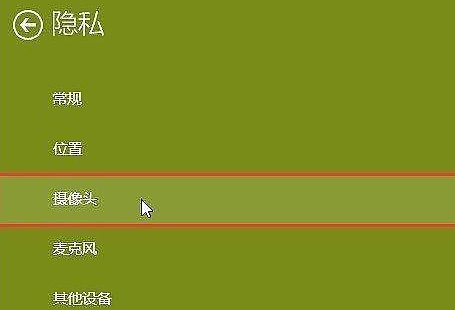
4.点击将允许应用使用我的摄像头开启,关闭电脑设置窗口完成操作。
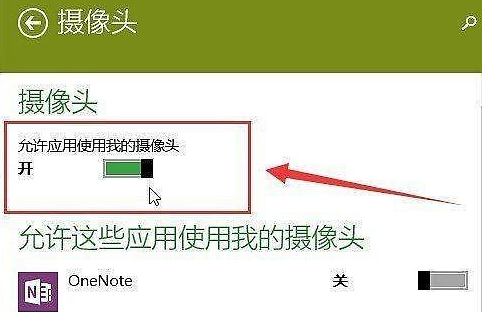
热门教程
热门系统下载
热门资讯





























